系统之家装机大师 V1.5.5.1336 官方版
系统之家装机大师是专为小白用户打造的装机工具,操作简单,适合32位和64位的电脑安装使用,支持备份或还原文件,也能通过系统之家装机大师,制作U盘启动盘,智能检测当前配置信息,选择最佳的安装方式,无广告,请大家放心使用。


时间:2021-12-08 14:01:32
发布者:nana
来源:当客下载站
虚拟光驱是一种模拟光驱(CD-ROM)工作的工具软件,可以生成和你电脑上所安装的光驱功能。虚拟光驱不能用怎么办?近期就有部分用户饱受此问题的困扰,有没有什么好的方法可以解决呢?带着这份困惑,我们一起来看看下面这篇小编精心整理的详细解决教程吧,希望对你有所帮助哦。
方法一:禁用Shell Hardware Detection 服务
1、Win+R运行输入Services.msc打开本地服务管理器;
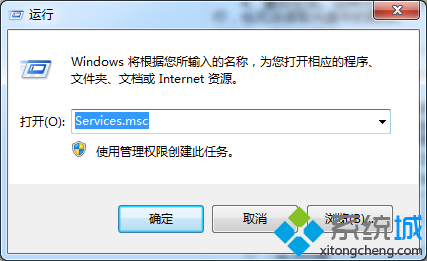
虚拟光驱不能用怎么办图1
2、找到如下服务:Shell Hardware Detection ;
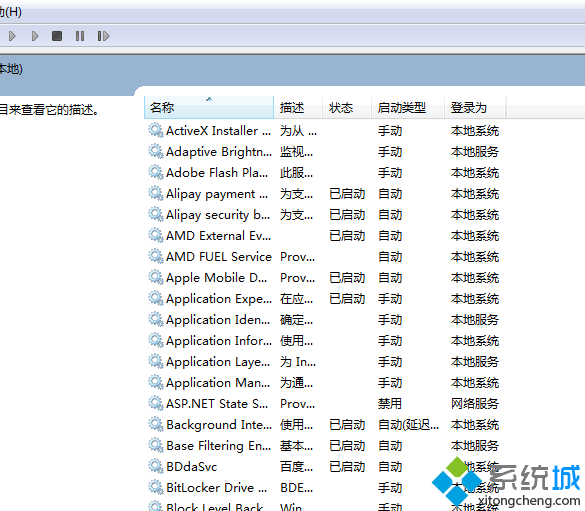
虚拟光驱不能用怎么办图2
3、右键此服务 - 停止并禁用;
4、重启生效。这种方法可以打开光驱看到文件,但盘符出现异常,表现在原本是DVD光驱显示为CD光驱,而且无法自动播放,就是双击光驱不会自动运行,也无法读取光盘中的图标。
方法二:修改注册表
1、运行-注册表编辑器输入“regedit ”点击确定;
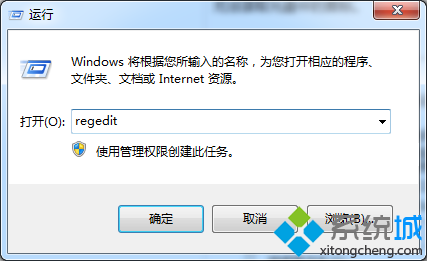
虚拟光驱不能用怎么办图3
2、依次展开HKEY_CURRENT_USERSoftwareMicrosoftWindowsCurrentVersionExplorerCD BurningStagingInfoVolume{70e23247-3ae4-11de-882a-806e6f6e6963};
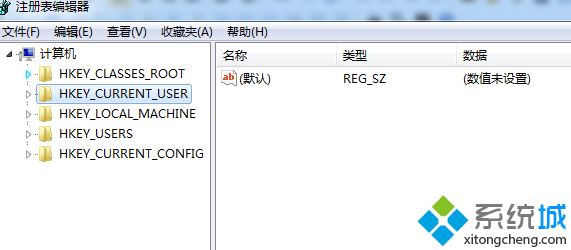
虚拟光驱不能用怎么办图4
3、然后在右框中右键编辑StagingPath=“一个任意有效的路径(默认是C:Users(你的用户名)AppDataLocalMicrosoftWindowsBurnBurn)
4、但这种方法修改注册表后重启后双还原,因此要完美解决还需要修改Volume{70e23247-3ae4-11de-882a-806e6f6e6963}这个项目的权限,修改权限前先修改好注册表,否则修改不了注册表。
5、对Volume{70e23247-3ae4-11de-882a-806e6f6e6963}点右键-权限,打开权限对话框;
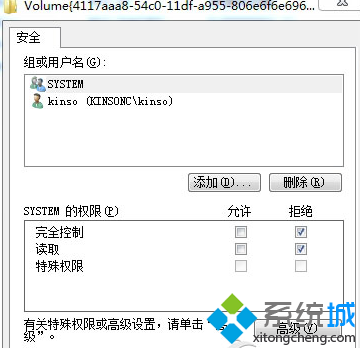
虚拟光驱不能用怎么办图5
6、点击对话框中的高级,打开高级安全设置对话框,把“包括可从该对象的父项继承的权限(L)”前面的勾去掉;
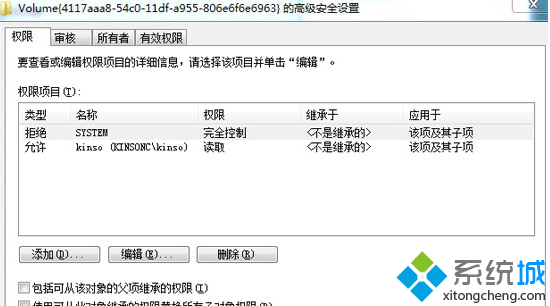
虚拟光驱不能用怎么办图6
7、再把“权限项目(T)”中除system和当前我们使用的账户外全部删除,点“确定”。然后就解决啦,大家就可以用虚拟光驱来进行电脑系统重装步骤了。
上面的两种方法都是虚拟光驱不能用怎么办的解决方法了,大家以后再遇到这样的问题,就可以通过上述的方法去解决了哦!由于这篇教程的时间太赶,所以小编还没有尝试过这个方法,希望大家将过程体验分享给小编,这样子小编就能对这篇教程有更加直观的了解了哦。